はじめに
Visual Studio Code(VSCode)は、世界中の開発者に支持される無料の高機能コードエディタです。
特にJavaScriptの学習やWeb開発においては、拡張機能を入れるだけで作業効率が格段に向上します。
本記事では、これからVSCodeを使い始める方向けに、導入必須の拡張機能10選(2025年最新版)を厳選紹介。導入手順や設定方法も初心者向けにわかりやすく解説しているので、この記事だけで快適な開発環境が整います。
VSCode 拡張機能とは?
拡張機能(Extension)とは、VSCodeに新しい機能を追加するアドオンのことです。
コード補完・整形・デバッグ・翻訳・テーマ変更など、さまざまな用途があります。
おすすめ拡張機能10選(2025年版)
1. Japanese Language Pack for Visual Studio Code
- VSCodeを日本語化
- 初心者はまずこれ!英語が苦手でもこれさえあれば問題なし!
2. Prettier – Code formatter
- 自動でコード整形
- チーム開発でも必須レベル
3. ESLint
- JavaScriptやTypeScriptの構文チェック
- Prettierと一緒に使うのが定番
4. Error Lens
- エラーや警告をその場で強調表示(初心者でも見落とさない)
インストール前
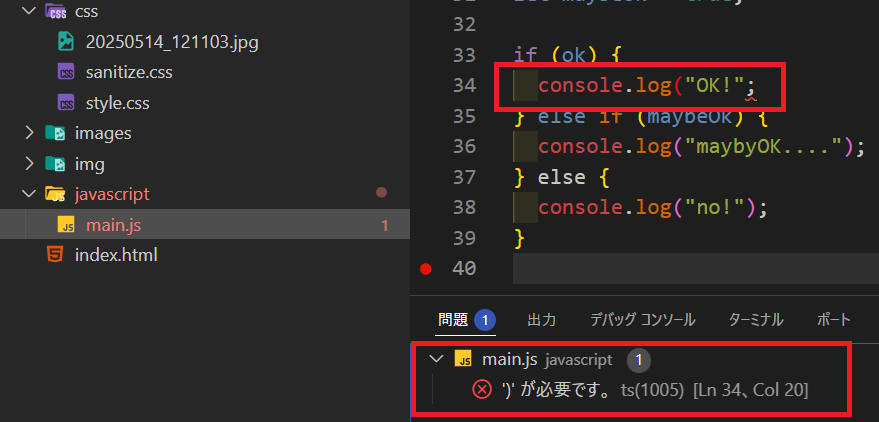
インストール後・・・こんな感じで分かりやすくなります。
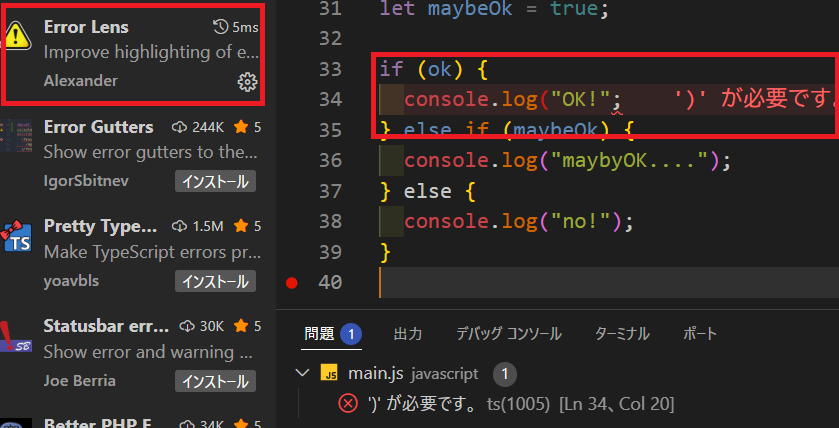
5. Path Intellisense
- パス補完ができて爆速開発
- import文の記述がラクになる
6. Auto Rename Tag
- HTMLやJSXで開始タグを変更したら閉じタグも自動で変わる
7. Live Server
- ローカルでHTMLをリアルタイムプレビュー
- フロントエンドの勉強に最適
8. GitLens
- Git操作を強化。変更履歴や著者情報がひと目で分かる
9. Material Icon Theme
- ファイルアイコンが分かりやすくなる
- 作業がスムーズになる視覚的改善
インストール前
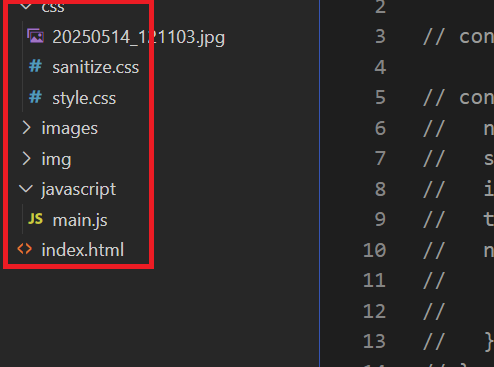
インストール後
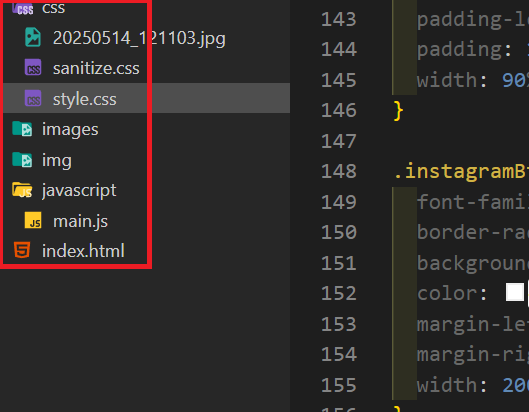
10. Color Highlight

- CSSなどで記述した色コードをその場で色表示
拡張機能の導入方法
- VSCode 左サイドバーの「四角マーク(拡張機能)」をクリック
- 検索バーに名前を入力(例:「Prettier」)
- インストールボタンをクリックするだけ!
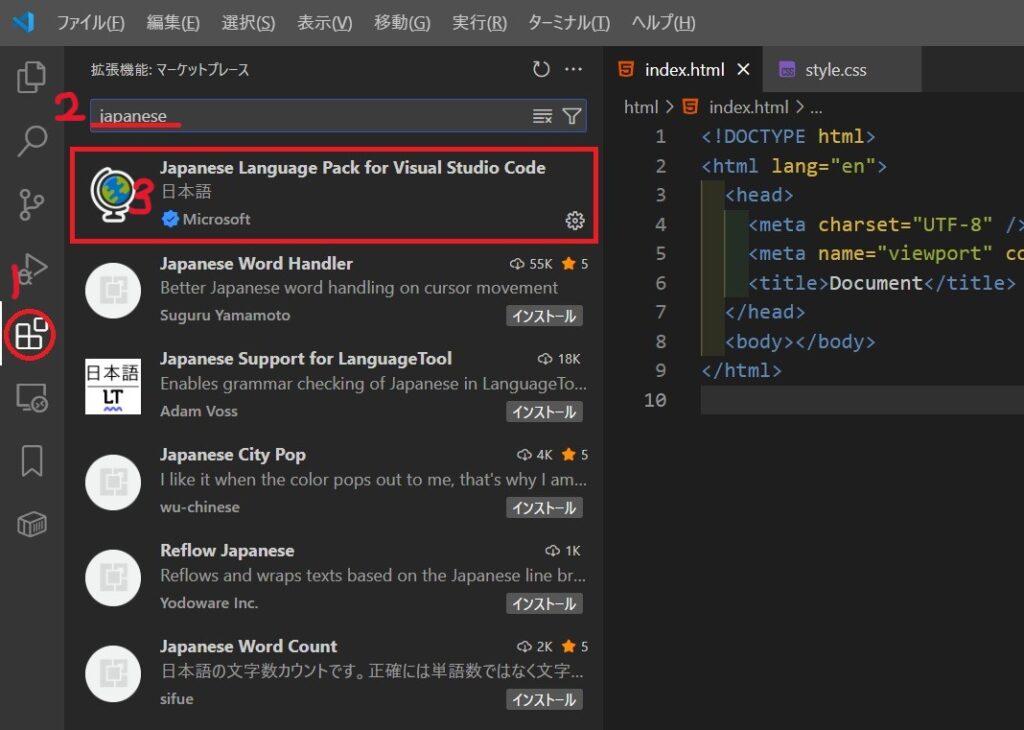
VSCodeのおすすめ設定(settings.json)
{
// タブ幅をスペース2つ分にする(見た目がコンパクトになる)
"editor.tabSize": 2,
// ファイル保存時に自動でコードを整形(PrettierやESLintと連携)
"editor.formatOnSave": true,
// フォーカスが外れたときにファイルを自動保存(他のタブをクリックすると保存される)
"files.autoSave": "onFocusChange",
// 保存時にすべての ESLint の問題を自動修正
"editor.codeActionsOnSave": {
"source.fixAll.eslint": true
}
}
まとめ
- VSCodeは拡張機能でさらに便利になる!
- まずは日本語化+整形系(Prettier/ESLint)から導入
- 設定と拡張をセットで活用すると最速で上達できます
関連リンク
よくある質問
Q. 初心者ですが、全部入れるべき?
→ 最初は3〜5個に絞ってOK。慣れたら増やしましょう。
Q. 拡張機能の削除方法は?
→ 拡張機能パネルから「アンインストール」するだけです。


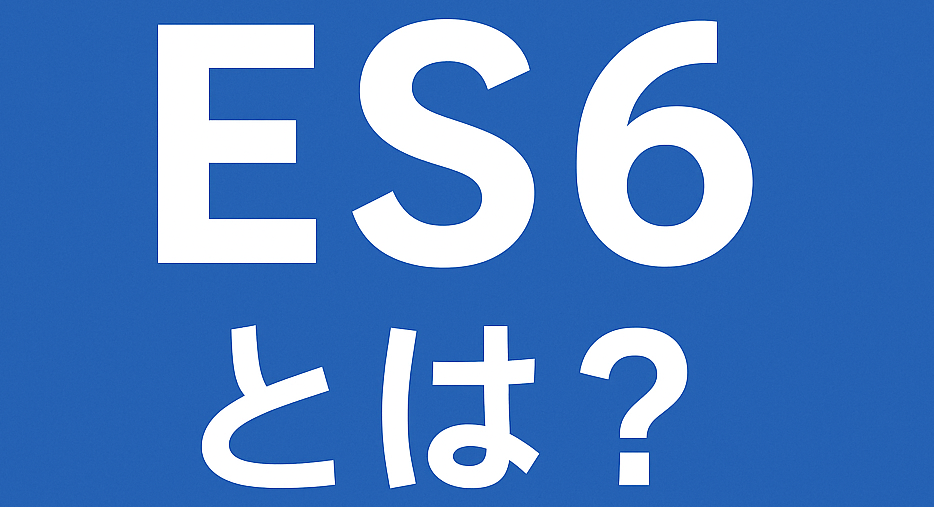
コメント